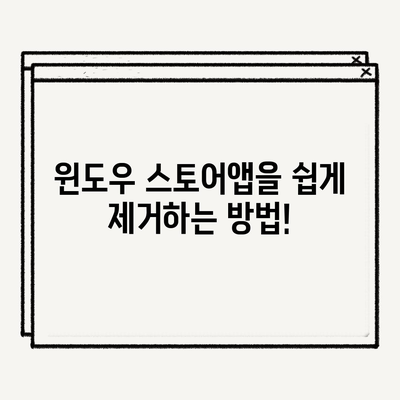윈도우 스토어앱 제거 방법 Microsoft Store app delete
윈도우 스토어앱 제거 방법(Microsoft Store app delete)을 상세히 안내합니다. 여러 가지 방법과 팁을 제시하여 쉽게 앱을 삭제할 수 있도록 돕습니다.
윈도우 스토어앱 제거의 기초 이해
윈도우 스토어(현재 Microsoft Store로 알려짐)에서 설치한 앱을 제거하고 싶을 때, 종종 앱 제거 버튼이 보이지 않아 당혹스러울 수 있습니다. 이 포스트에서는 윈도우 스토어앱 제거 방법(Microsoft Store app delete)에 대해 깊이 있게 설명합니다. 무엇보다도, 많은 사용자가 관련된 문제를 겪고 있으며, 이를 해결하기 위해 필요한 지식을 제공하고자 합니다.
먼저, 사용자들이 가장 흔히 겪는 상황을 살펴보겠습니다. 예를 들어, 새로운 앱을 설치한 후 기능을 테스트했으나, 원치 않는 앱으로 여겨져 삭제를 시도했으나 실패한 경우입니다. 이때 주의해야 할 점은, 앱이 완전히 제거될 수 있는 다양한 경로가 존재한다는 점입니다.
일반적으로 윈도우 스토어 앱 삭제는 간단한 과정으로 여겨지지만, 설정 메뉴나 스토어 발췌에서 직접적으로 삭제가 불가능할 경우, 어려움을 겪는 사용자가 많습니다. 이러한 문제를 해결하기 위해, 여러 가지 방법과 절차를 체계적으로 정리해 보겠습니다.
| 방법 | 설명 |
|---|---|
| 스토어에서 직접 삭제 | 스토어 내에서 직접 앱 삭제를 시도합니다. |
| 설정 메뉴 이용 | PC 설정으로 가서 앱을 찾아 삭제하는 방법입니다. |
| 명령어 사용 | PowerShell을 통해 앱 삭제가 가능합니다. |
| 전문 소프트웨어 이용 | 앱 제거를 위한 전문 소프트웨어를 활용합니다. |
이와 같은 다양한 방법을 통해 위의 문제를 빠르고 효율적으로 해결할 수 있습니다. 각 방법별로 자세히 설명하겠습니다.
💡 아이폰 16 배터리 수명을 늘리는 비결을 지금 알아보세요! 💡
Microsoft Store를 통한 앱 삭제
Microsoft Store를 통해 직접 앱을 삭제하는 방법은 매우 간단합니다. 이는 앱을 설치한 매장에서 직접 제거하는 방식으로, 사용자가 직관적으로 알 수 있는 방법입니다. 먼저, Windows 키 + Q를 눌러 검색 창을 열고, 삭제할 앱의 이름을 입력합니다. 이후, 해당 앱을 클릭한 후 제거 버튼을 선택합니다. 이때, 제거 옵션이 보이지 않는 경우는 다음과 같은 몇 가지 이유가 있을 수 있습니다.
- 앱이 시스템 앱인 경우: 일부 앱은 내장된 시스템 앱으로 기본적으로 삭제할 수 없습니다.
- 권한 제한: 사용자 계정에 따라 앱 삭제 권한이 제한될 수 있습니다. 이때에는 관리자 권한을 통해 재시도해야 합니다.
- 기타 오류: 프로그램 파일 손상 등으로 인해 제거가 불가능할 수 있습니다. 이 경우, 시스템 수리나 진단이 필요할 수 있습니다.
다음 표는 Microsoft Store를 통해 앱을 제거하는 단계별 절차를 정리한 것입니다.
| 단계 | 작업 |
|---|---|
| 1 | Windows 키 + Q를 눌러 검색 창 열기 |
| 2 | 삭제할 앱의 이름 입력 |
| 3 | 앱 클릭 후 제거 버튼 클릭 |
| 4 | 삭제 완료 메시지 확인 |
이 방식은 매우 직관적이라 사용자가 쉽게 따라 할 수 있습니다. 그러나 각 단계에서 주의해야 할 점이 있으며, 문제가 발생할 경우 다른 삭제 방법을 고려해야 합니다.
💡 곰믹스 PC 앱의 다양한 기능을 지금 바로 알아보세요! 💡
설정 메뉴를 통한 앱 제거
윈도우 설정을 이용하여 앱을 제거하는 방법은 Microsoft Store 외에 또 다른 옵션입니다. 이를 통해 명시적으로 앱 목록을 확인하고, 불필요한 앱을 선택하여 삭제할 수 있습니다. 설정 메뉴를 통해 앱을 제거할 때는 다음과 같은 과정을 따르면 됩니다.
- 설정 열기: Windows 키를 클릭한 후, 설정 아이콘을 클릭합니다.
- 앱 선택: 설정 메뉴에서 앱 카테고리를 선택합니다.
- 앱 목록에서 선택: 설치된 앱 목록에서 제거할 앱을 찾아 클릭합니다.
- 제거 버튼 클릭: 앱 정보 페이지에서 제거 버튼을 클릭합니다.
이 방법은 사용자가 시스템 내의 모든 설치된 프로그램을 직접적으로 확인할 수 있어, 한 번에 여러 앱을 선택하여 제거할 수 있는 장점이 있습니다.
| 단계 | 설명 |
|---|---|
| 1 | Windows 키 클릭 후 설정 선택 |
| 2 | 앱 메뉴에서 앱 목록으로 이동 |
| 3 | 제거할 앱 선택 |
| 4 | 제거 버튼 클릭 및 삭제 확인 |
그러나 주의해야 할 점은 특정 앱이 시스템에 필수적일 경우, 제거가 불가능하거나 시스템에 문제가 발생할 수 있습니다. 따라서 꼭 필요한 앱만 삭제해 주시는 것이 좋습니다.
💡 곰믹스 PC 앱의 설치 과정을 쉽게 알아보세요! 💡
명령어를 통한 고급 삭제 방법
PowerShell을 이용한 앱 제거는 좀 더 고급 사용자를 위한 방법입니다. 이 방법은 관리자 권한을 가진 사용자에게만 해당되며, 명령어를 기반으로 한 프로세스이기 때문에 일반 사용자에게는 다소 복잡할 수 있습니다. 하지만, PowerShell을 이용하면 강제로 앱을 삭제할 수 있어 편리할 때도 있습니다.
PowerShell을 열려면 Windows 키를 눌러 검색하고 PowerShell을 입력하여 실행하거나, Windows + X 키를 눌러 PowerShell (관리자)를 선택합니다. 그 다음, 아래의 명령어를 입력합니다.
powershell
Get-AppxPackage 앱이름 | Remove-AppxPackage
여기서 앱이름 부분에 삭제하고자 하는 앱의 이름을 입력합니다. 명령어 실행 후, 앱이 정상적으로 삭제되었다는 메시지를 확인할 수 있습니다.
| 단계 | 설명 |
|---|---|
| 1 | PowerShell을 관리자 권한으로 실행 |
| 2 | 삭제할 앱 이름을 포함한 명령어 입력 |
| 3 | 실행 후 삭제 완료 메시지 확인 |
이러한 방법은 다른 방법으로 제거되지 않는 앱을 처리하는 데 유용합니다. 그러나 명령어 오작동이나 잘못된 입력으로 인해 문제가 발생할 수 있으므로 주의가 필요합니다.
💡 엣지를 크롬으로 바꾸는 간편한 방법을 알아보세요. 💡
전문 소프트웨어 활용
또한, 앱을 제거하는 데 있어 전문 소프트웨어를 사용하는 방법도 있습니다. 예를 들어, Revo Uninstaller와 같은 프로그램은 설치된 앱을 관리하는 데 매우 유용합니다. 이 소프트웨어는 단순히 앱을 제거하는 것뿐 아니라, 앱이 남긴 잔여 파일이나 레지스트리 항목까지도 제거하여 시스템을 유동적으로 유지해 줍니다.
전문 소프트웨어를 사용할 경우 다음과 같은 절차를 따르게 됩니다.
- 소프트웨어 다운로드 및 설치: Revo Uninstaller 또는 유사한 프로그램을 설치합니다.
- 앱 목록에서 선택: 제거하고 싶은 앱을 목록에서 선택합니다.
- 삭제 진행: 삭제 버튼을 클릭하고, 잔여 파일 삭제 여부를 선택합니다.
| 소프트웨어의 장점 | 설명 |
|---|---|
| 잔여 파일 삭제 | 앱 제거 후 남은 파일까지 삭제 가능 |
| 사용 편리성 | 직관적인 UI로 쉽게 제거할 수 있음 |
| 시스템 최적화 | 다양한 최적화 도구를 통해 시스템 성능 향상 |
전문 소프트웨어는 이러한 혜택 외에도 추가적인 시스템 관리 도구를 제공하여 사용자가 시스템을 보다 세밀하게 관리할 수 있는 수단을 제공해 줍니다.
💡 윈도우 10 설치 후 파티션 복구 방법을 알아보세요! 💡
결론
이번 포스트를 통해 윈도우 스토어 앱 제거 방법(Microsoft Store app delete)에 대한 다양한 방법을 안내드렸습니다. Microsoft Store를 통한 간단한 삭제 방법부터, PowerShell을 이용한 고급 삭제, 전문 소프트웨어를 활용한 삭제 방법까지, 상황에 맞는 여러 선택지를 제공함으로써 사용자가 원하는 방식으로 원하는 앱을 제거할 수 있도록 돕고자 했습니다.
앱을 제거할 때 주의할 점은, 반드시 필요한 앱이 아닌지 확인한 후 삭제하는 것입니다. 서로 다른 방법 중 가장 적합한 방식을 선택하신 후, 실행해 보세요. 여러분의 PC가 보다 깔끔하게 관리되기를 바랍니다!
💡 윈도우 10 설치 후 복잡한 파티션 문제를 쉽게 해결해보세요. 💡
자주 묻는 질문과 답변
💡 녹스 앱플레이어의 성능을 극대화하는 비법을 알아보세요! 💡
질문1: Microsoft Store에서 앱을 제거할 수 없을 때는 어떻게 해야 하나요?
답변1: 사용자가 접할 수 있는 여러 가지 문제를 살펴보았을 때, 앱이 시스템 필수 앱이거나 권한이 제한되어 있을 수 있습니다. 이 경우, 설정 메뉴에서 삭제를 시도하거나 PowerShell을 통해 강제로 삭제할 수 있습니다.
질문2: 앱 삭제 후 잔여 파일이 남는 경우는 어떻게 되나요?
답변2: 앱을 삭제한 후에도 시스템에 잔여 파일이 남아 있을 수 있습니다. 이때는 Revo Uninstaller와 같은 전문 소프트웨어를 사용하여 파일들을 일괄적으로 제거할 수 있도록 합니다.
질문3: 외부 앱 제거 소프트웨어를 사용하는 것이 안전한가요?
답변3: 대부분의 목적으로 검사된 소프트웨어는 안전하지만, 신뢰할 수 있는 소스에서 다운로드하고 사용해야 합니다. 항상 최신 버전을 사용할 것을 권장합니다.
윈도우 스토어앱을 쉽게 제거하는 방법!
윈도우 스토어앱을 쉽게 제거하는 방법!
윈도우 스토어앱을 쉽게 제거하는 방법!